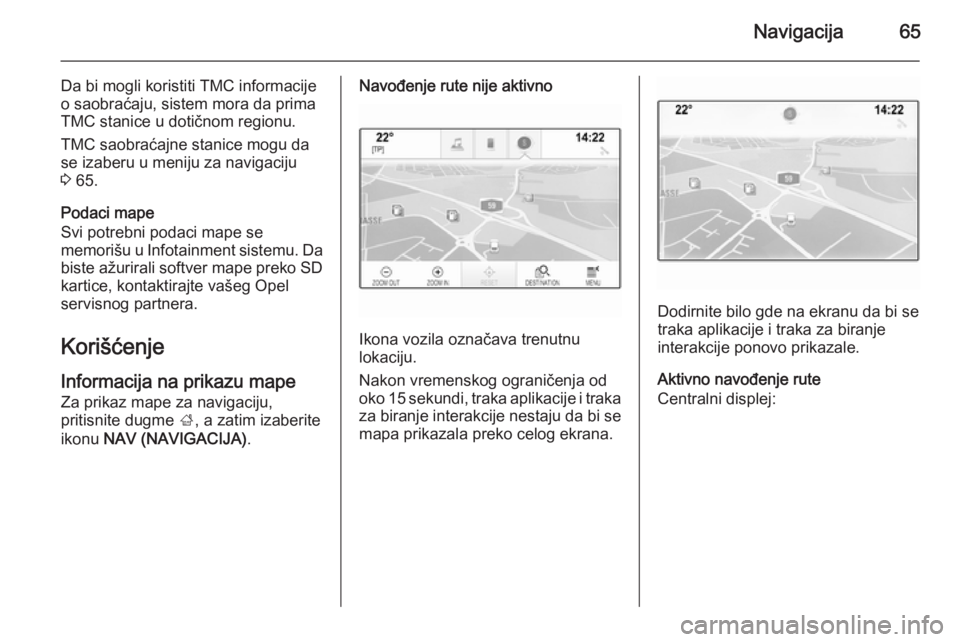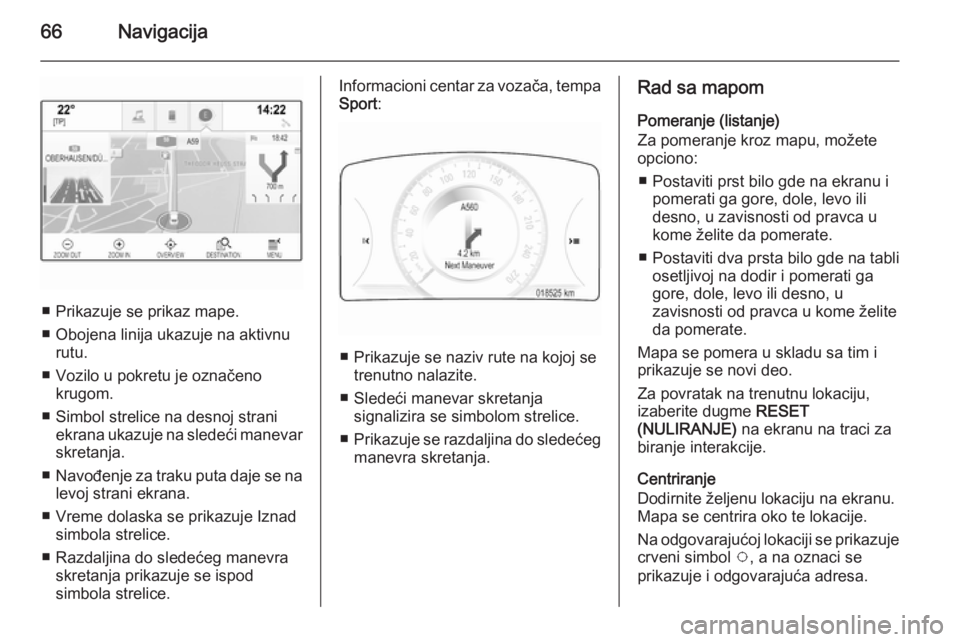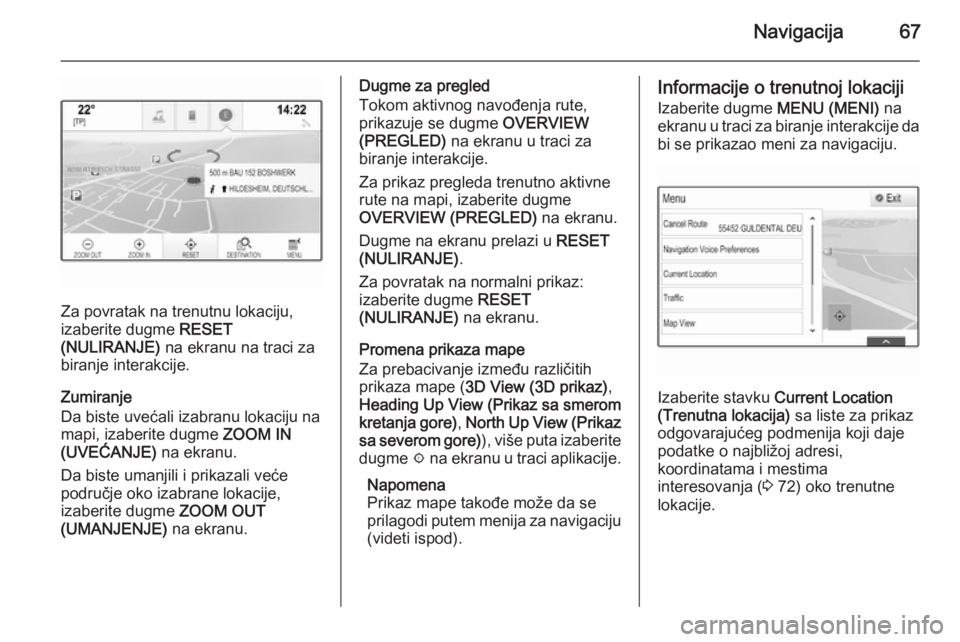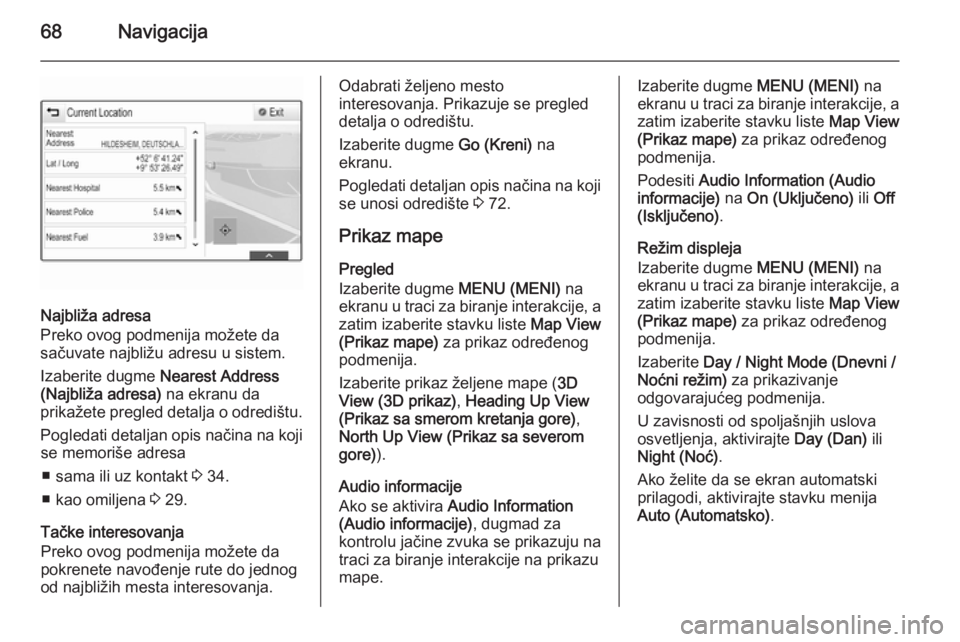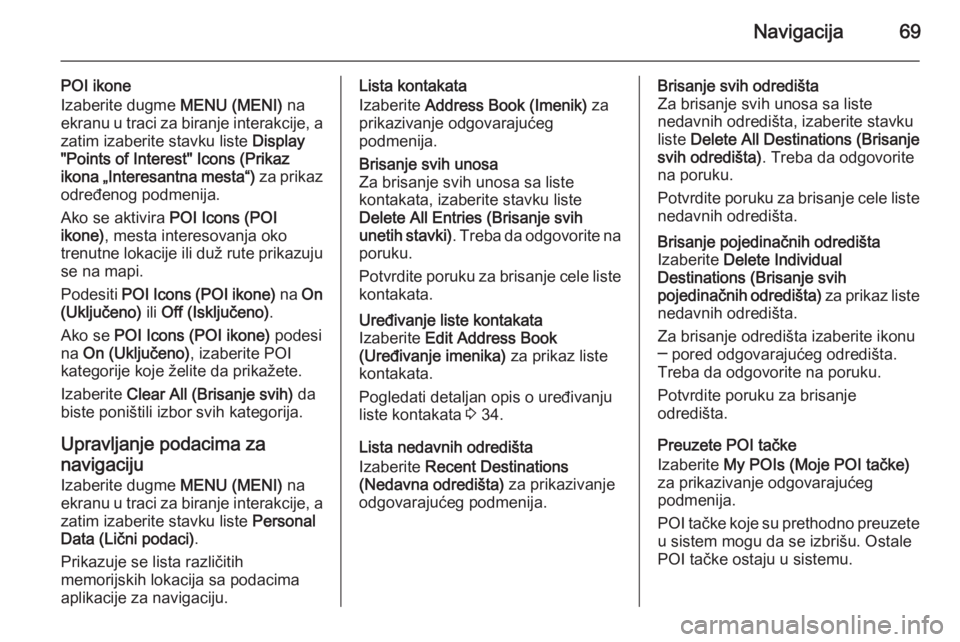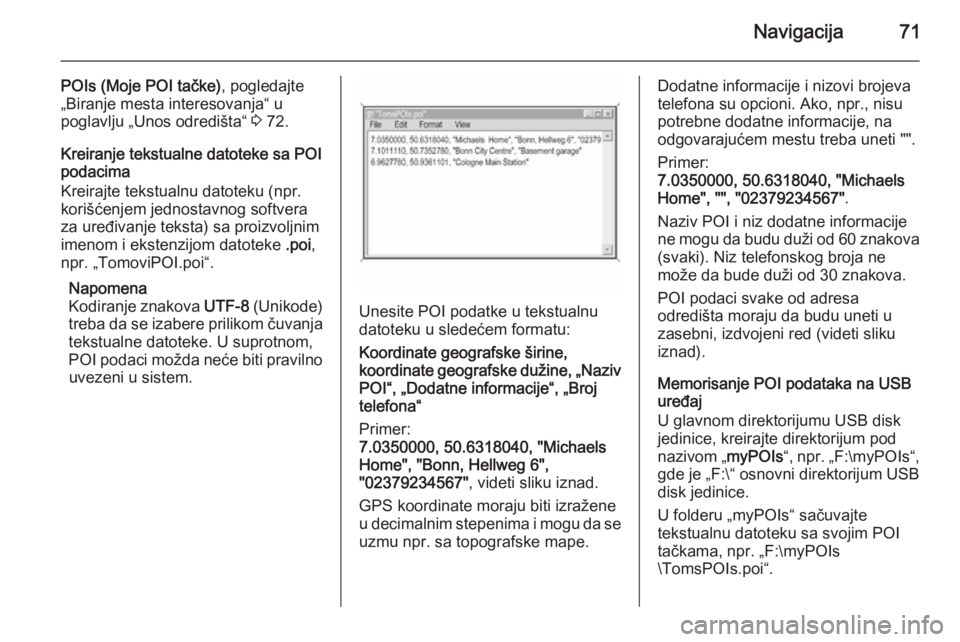Page 65 of 151
Navigacija65
Da bi mogli koristiti TMC informacije
o saobraćaju, sistem mora da prima TMC stanice u dotičnom regionu.
TMC saobraćajne stanice mogu da
se izaberu u meniju za navigaciju
3 65.
Podaci mape
Svi potrebni podaci mape se
memorišu u Infotainment sistemu. Da
biste ažurirali softver mape preko SD kartice, kontaktirajte vašeg Opel
servisnog partnera.
Korišćenje Informacija na prikazu mape Za prikaz mape za navigaciju,
pritisnite dugme ;, a zatim izaberite
ikonu NAV (NAVIGACIJA) .Navođenje rute nije aktivno
Ikona vozila označava trenutnu
lokaciju.
Nakon vremenskog ograničenja od oko 15 sekundi, traka aplikacije i traka
za biranje interakcije nestaju da bi se mapa prikazala preko celog ekrana.
Dodirnite bilo gde na ekranu da bi se
traka aplikacije i traka za biranje
interakcije ponovo prikazale.
Aktivno navođenje rute
Centralni displej:
Page 66 of 151
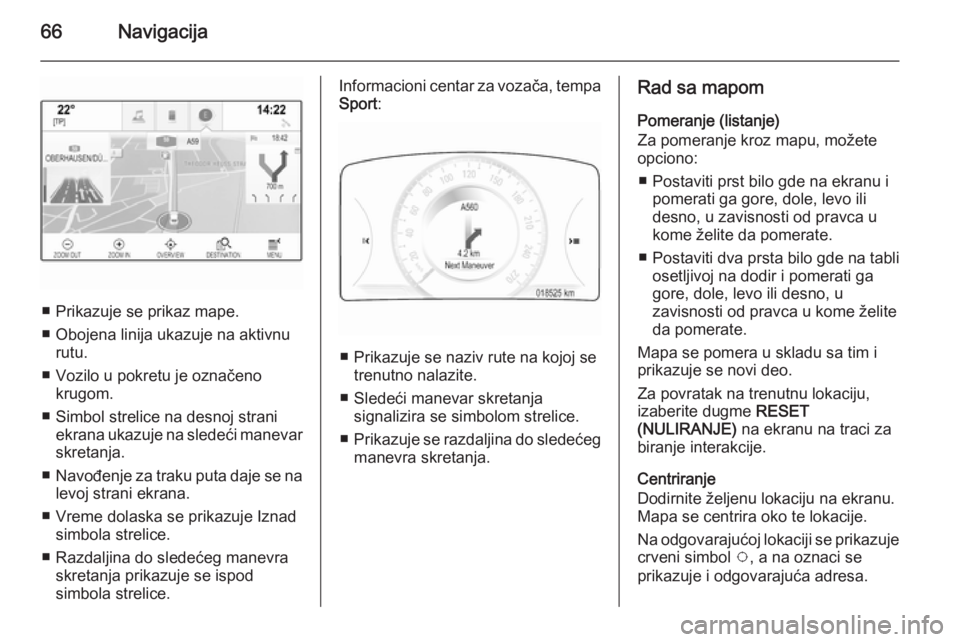
66Navigacija
■ Prikazuje se prikaz mape.
■ Obojena linija ukazuje na aktivnu rutu.
■ Vozilo u pokretu je označeno krugom.
■ Simbol strelice na desnoj strani ekrana ukazuje na sledeći manevar
skretanja.
■ Navođenje za traku puta daje se na
levoj strani ekrana.
■ Vreme dolaska se prikazuje Iznad simbola strelice.
■ Razdaljina do sledećeg manevra skretanja prikazuje se ispod
simbola strelice.
Informacioni centar za vozača, tempa Sport :
■ Prikazuje se naziv rute na kojoj se
trenutno nalazite.
■ Sledeći manevar skretanja signalizira se simbolom strelice.
■ Prikazuje se razdaljina do sledećeg
manevra skretanja.
Rad sa mapom
Pomeranje (listanje)
Za pomeranje kroz mapu, možete
opciono:
■ Postaviti prst bilo gde na ekranu i pomerati ga gore, dole, levo ili
desno, u zavisnosti od pravca u
kome želite da pomerate.
■ Postaviti dva prsta bilo gde na tabli
osetljivoj na dodir i pomerati ga
gore, dole, levo ili desno, u
zavisnosti od pravca u kome želite
da pomerate.
Mapa se pomera u skladu sa tim i
prikazuje se novi deo.
Za povratak na trenutnu lokaciju,
izaberite dugme RESET
(NULIRANJE) na ekranu na traci za
biranje interakcije.
Centriranje
Dodirnite željenu lokaciju na ekranu.
Mapa se centrira oko te lokacije.
Na odgovarajućoj lokaciji se prikazuje crveni simbol v, a na oznaci se
prikazuje i odgovarajuća adresa.
Page 67 of 151
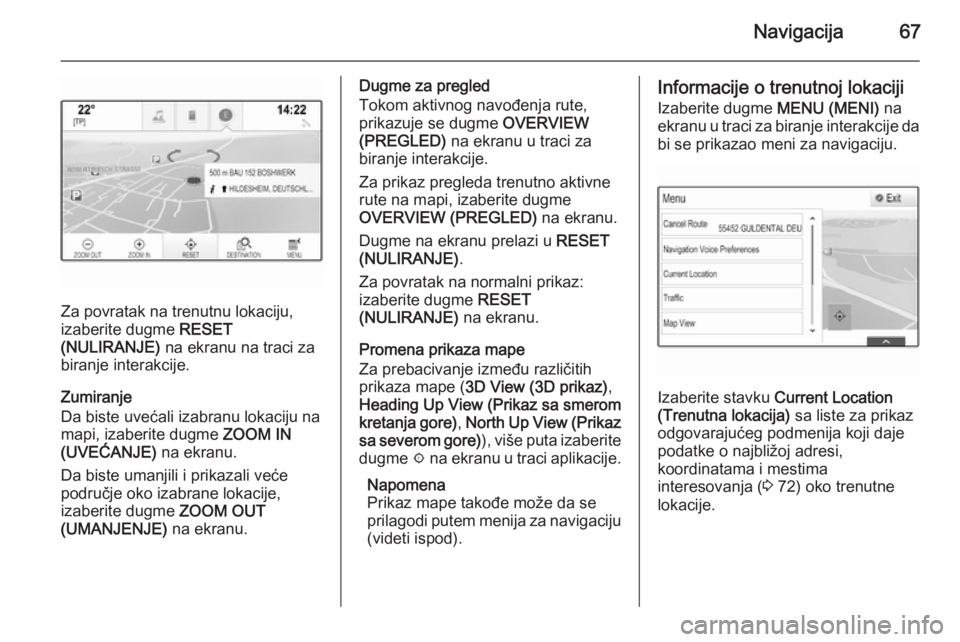
Navigacija67
Za povratak na trenutnu lokaciju,
izaberite dugme RESET
(NULIRANJE) na ekranu na traci za
biranje interakcije.
Zumiranje
Da biste uvećali izabranu lokaciju na mapi, izaberite dugme ZOOM IN
(UVEĆANJE) na ekranu.
Da biste umanjili i prikazali veće
područje oko izabrane lokacije,
izaberite dugme ZOOM OUT
(UMANJENJE) na ekranu.
Dugme za pregled
Tokom aktivnog navođenja rute,
prikazuje se dugme OVERVIEW
(PREGLED) na ekranu u traci za
biranje interakcije.
Za prikaz pregleda trenutno aktivne
rute na mapi, izaberite dugme
OVERVIEW (PREGLED) na ekranu.
Dugme na ekranu prelazi u RESET
(NULIRANJE) .
Za povratak na normalni prikaz:
izaberite dugme RESET
(NULIRANJE) na ekranu.
Promena prikaza mape
Za prebacivanje između različitih
prikaza mape ( 3D View (3D prikaz) ,
Heading Up View (Prikaz sa smerom
kretanja gore) , North Up View (Prikaz
sa severom gore) ), više puta izaberite
dugme x na ekranu u traci aplikacije.
Napomena
Prikaz mape takođe može da se
prilagodi putem menija za navigaciju
(videti ispod).Informacije o trenutnoj lokaciji
Izaberite dugme MENU (MENI) na
ekranu u traci za biranje interakcije da
bi se prikazao meni za navigaciju.
Izaberite stavku Current Location
(Trenutna lokacija) sa liste za prikaz
odgovarajućeg podmenija koji daje
podatke o najbližoj adresi,
koordinatama i mestima
interesovanja ( 3 72) oko trenutne
lokacije.
Page 68 of 151
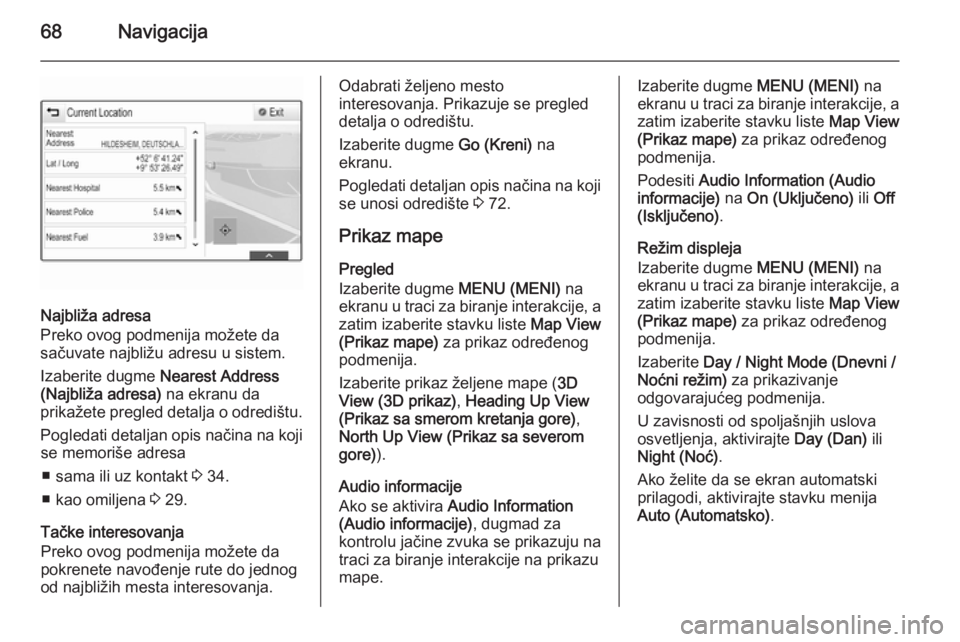
68Navigacija
Najbliža adresa
Preko ovog podmenija možete da
sačuvate najbližu adresu u sistem.
Izaberite dugme Nearest Address
(Najbliža adresa) na ekranu da
prikažete pregled detalja o odredištu.
Pogledati detaljan opis načina na koji se memoriše adresa
■ sama ili uz kontakt 3 34.
■ kao omiljena 3 29.
Tačke interesovanja
Preko ovog podmenija možete da
pokrenete navođenje rute do jednog
od najbližih mesta interesovanja.
Odabrati željeno mesto
interesovanja. Prikazuje se pregled
detalja o odredištu.
Izaberite dugme Go (Kreni) na
ekranu.
Pogledati detaljan opis načina na koji
se unosi odredište 3 72.
Prikaz mape Pregled
Izaberite dugme MENU (MENI) na
ekranu u traci za biranje interakcije, a
zatim izaberite stavku liste Map View
(Prikaz mape) za prikaz određenog
podmenija.
Izaberite prikaz željene mape ( 3D
View (3D prikaz) , Heading Up View
(Prikaz sa smerom kretanja gore) ,
North Up View (Prikaz sa severom
gore) ).
Audio informacije
Ako se aktivira Audio Information
(Audio informacije) , dugmad za
kontrolu jačine zvuka se prikazuju na traci za biranje interakcije na prikazu
mape.Izaberite dugme MENU (MENI) na
ekranu u traci za biranje interakcije, a
zatim izaberite stavku liste Map View
(Prikaz mape) za prikaz određenog
podmenija.
Podesiti Audio Information (Audio
informacije) na On (Uključeno) ili Off
(Isključeno) .
Režim displeja
Izaberite dugme MENU (MENI) na
ekranu u traci za biranje interakcije, a
zatim izaberite stavku liste Map View
(Prikaz mape) za prikaz određenog
podmenija.
Izaberite Day / Night Mode (Dnevni /
Noćni režim) za prikazivanje
odgovarajućeg podmenija.
U zavisnosti od spoljašnjih uslova
osvetljenja, aktivirajte Day (Dan) ili
Night (Noć) .
Ako želite da se ekran automatski
prilagodi, aktivirajte stavku menija
Auto (Automatsko) .
Page 69 of 151
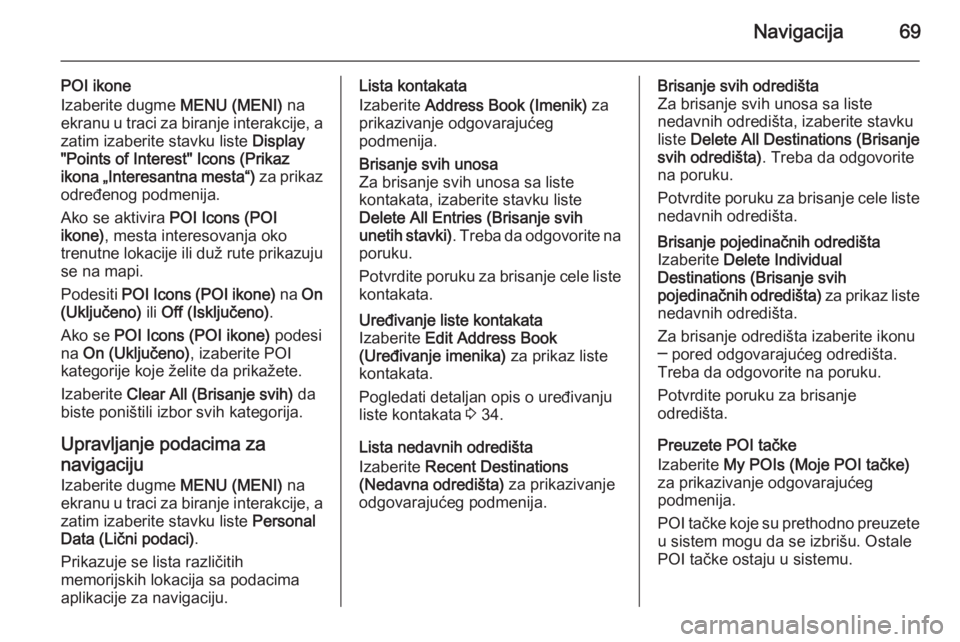
Navigacija69
POI ikone
Izaberite dugme MENU (MENI) na
ekranu u traci za biranje interakcije, a
zatim izaberite stavku liste Display
"Points of Interest" Icons (Prikaz
ikona „Interesantna mesta“) za prikaz
određenog podmenija.
Ako se aktivira POI Icons (POI
ikone) , mesta interesovanja oko
trenutne lokacije ili duž rute prikazuju se na mapi.
Podesiti POI Icons (POI ikone) na On
(Uključeno) ili Off (Isključeno) .
Ako se POI Icons (POI ikone) podesi
na On (Uključeno) , izaberite POI
kategorije koje želite da prikažete.
Izaberite Clear All (Brisanje svih) da
biste poništili izbor svih kategorija.
Upravljanje podacima za
navigaciju Izaberite dugme MENU (MENI) na
ekranu u traci za biranje interakcije, a
zatim izaberite stavku liste Personal
Data (Lični podaci) .
Prikazuje se lista različitih
memorijskih lokacija sa podacima
aplikacije za navigaciju.Lista kontakata
Izaberite Address Book (Imenik) za
prikazivanje odgovarajućeg
podmenija.Brisanje svih unosa
Za brisanje svih unosa sa liste
kontakata, izaberite stavku liste
Delete All Entries (Brisanje svih
unetih stavki) . Treba da odgovorite na
poruku.
Potvrdite poruku za brisanje cele liste
kontakata.Uređivanje liste kontakata
Izaberite Edit Address Book
(Uređivanje imenika) za prikaz liste
kontakata.
Pogledati detaljan opis o uređivanju
liste kontakata 3 34.
Lista nedavnih odredišta
Izaberite Recent Destinations
(Nedavna odredišta) za prikazivanje
odgovarajućeg podmenija.
Brisanje svih odredišta
Za brisanje svih unosa sa liste
nedavnih odredišta, izaberite stavku
liste Delete All Destinations (Brisanje
svih odredišta) . Treba da odgovorite
na poruku.
Potvrdite poruku za brisanje cele liste
nedavnih odredišta.Brisanje pojedinačnih odredišta
Izaberite Delete Individual
Destinations (Brisanje svih
pojedinačnih odredišta) za prikaz liste
nedavnih odredišta.
Za brisanje odredišta izaberite ikonu
─ pored odgovarajućeg odredišta.
Treba da odgovorite na poruku.
Potvrdite poruku za brisanje
odredišta.
Preuzete POI tačke
Izaberite My POIs (Moje POI tačke)
za prikazivanje odgovarajućeg
podmenija.
POI tačke koje su prethodno preuzete
u sistem mogu da se izbrišu. Ostale
POI tačke ostaju u sistemu.
Page 70 of 151

70Navigacija
Brisanje svih preuzetih POI tačaka
Za brisanje svih unosa sa liste
kontakata, izaberite stavku liste
Delete All My POIs (Brisanje svih
mojih POI tačaka) . Treba da
odgovorite na poruku.
Potvrdite poruku za brisanje cele liste
POI tačaka.Brisanje kategorija
Izaberite Delete Individual Categories
(Brisanje svih pojedinačnih kategorija) za prikaz liste kategorija
POI tačaka.
Za brisanje kategorije izaberite ikonu
─ pored odgovarajuće kategorije.
Treba da odgovorite na poruku.
Potvrdite poruku za brisanje
kategorije.
Preuzimanje odredišnih podataka na
USB uređaj
Za kasniju upotrebu, npr. u drugim
automobilima, možete sačuvati listu
kontakata vozila i prethodno preuzete
POI tačke (pogledajte „Kreiranje i
preuzimanje POI tačaka koje definiše korisnik“ ispod) na USB uređaj:
Izabrati Upload Saved Locations
(Otpremiti sačuvane lokacije) .
Lista kontakata i POI podaci se
memorišu na povezan USB uređaj u
folderima „F:\mojiKontakti“ i
„F:\mojiPOI“ gde je „F:\“ osnovni
folder USB uređaja.
Napomena
Ova funkcija može da se izvršava
samo ako je povezan USB uređaj sa dovoljnim memorijskim prostorom.
Preuzimanje podataka o
kontaktima
Možete da razmenjujete podatke liste
kontakata između svog vozila i
Infotainment sistema u drugim
vozilima:
Za otpremanje podataka na USB
uređaj, pogledajte „Otpremanje
podataka za navigaciju na USB
uređaj“ ispod.
Povežite USB uređaj na Infotainment sistem drugog vozila 3 57.
Prikazuje se poruka koja traži da potvrdite preuzimanje.Nakon potvrđivanja, podaci o
kontaktima se preuzimaju u
Infotainment sistem.
Preuzeti kontakti zatim mogu da se
izaberu putem menija CONTACTS
(KONTAKTI) 3 34.
Kreiranje i preuzimanje POI
tačaka koje definiše korisnik
(My POIs (Moje POI tačke))
Pored unapred definisanih POI
tačaka koje su već sačuvane u
Infotainment sistemu, možete da
kreirate POI tačke koje definiše
korisnik a koje zadovoljavaju vaše
lične potrebe. Nakon kreiranja, takva
mesta interesovanja koja je definisao korisnik mogu da se preuzmu u
Infotainment sistem.
Za svako mesto interesovanja treba
definisati GPS koordinate (vrednosti
geografske dužine i širine)
odgovarajuće lokacije i opisni naziv.
Nakon preuzimanja POI podataka u
Infotainment sistem, odgovarajuće
POI tačke naći ćete kao odredišta
koja mogu da se izaberu u meniju My
Page 71 of 151
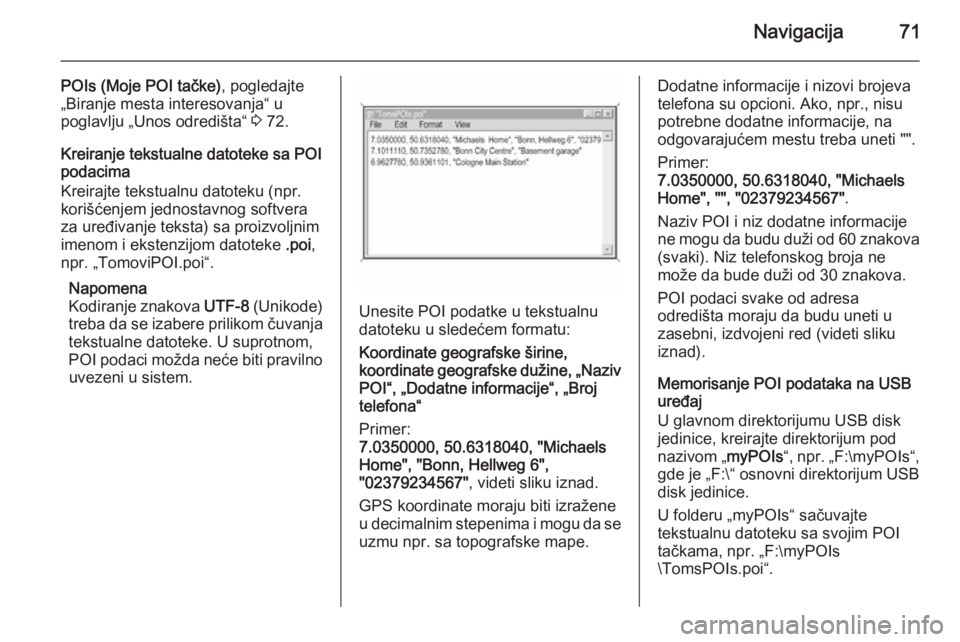
Navigacija71
POIs (Moje POI tačke), pogledajte
„Biranje mesta interesovanja“ u
poglavlju „Unos odredišta“ 3 72.
Kreiranje tekstualne datoteke sa POI podacima
Kreirajte tekstualnu datoteku (npr.
korišćenjem jednostavnog softvera
za uređivanje teksta) sa proizvoljnim imenom i ekstenzijom datoteke .poi,
npr. „TomoviPOI.poi“.
Napomena
Kodiranje znakova UTF-8 (Unikode)
treba da se izabere prilikom čuvanja tekstualne datoteke. U suprotnom,POI podaci možda neće biti pravilno uvezeni u sistem.
Unesite POI podatke u tekstualnu
datoteku u sledećem formatu:
Koordinate geografske širine,
koordinate geografske dužine, „Naziv POI“, „Dodatne informacije“, „Broj
telefona“
Primer:
7.0350000, 50.6318040, "Michaels
Home", "Bonn, Hellweg 6",
"02379234567" , videti sliku iznad.
GPS koordinate moraju biti izražene
u decimalnim stepenima i mogu da se
uzmu npr. sa topografske mape.
Dodatne informacije i nizovi brojeva
telefona su opcioni. Ako, npr., nisu
potrebne dodatne informacije, na
odgovarajućem mestu treba uneti "".
Primer:
7.0350000, 50.6318040, "Michaels
Home", "", "02379234567" .
Naziv POI i niz dodatne informacije
ne mogu da budu duži od 60 znakova
(svaki). Niz telefonskog broja ne
može da bude duži od 30 znakova.
POI podaci svake od adresa
odredišta moraju da budu uneti u
zasebni, izdvojeni red (videti sliku
iznad).
Memorisanje POI podataka na USB
uređaj
U glavnom direktorijumu USB disk
jedinice, kreirajte direktorijum pod
nazivom „ myPOIs“, npr. „F:\myPOIs“,
gde je „F:\“ osnovni direktorijum USB disk jedinice.
U folderu „myPOIs“ sačuvajte
tekstualnu datoteku sa svojim POI
tačkama, npr. „F:\myPOIs
\TomsPOIs.poi“.
Page 72 of 151

72Navigacija
Organizovanje POI podataka u više
podfoldera
Opciono možete da organizujete
tekstualne datoteke u nekoliko
nasumično imenovanih podfoldera
(maks. dubina strukture podfoldera:
2).
Primeri: F:\myPOIs\AnnsPOIs ili
F:\myPOIs\MyJourney\London, gde
je F:\ osnovni direktorijum USB
uređaja.
Napomena
U folderu mogu da se čuvaju samo podfolderi ili samo POI datoteke.
Mešavina oba neće biti pravilno
uvezena u sistem.
Nakon preuzimanja pojedinačnih POI podataka organizovanih na taj način
u Infotainment sistemu (videti opis
preuzimanja u daljem tekstu), meni
My POIs (Moje POI tačke) prikazuje
listu podmenija koji se mogu birati.
Nakon izbora podmenija, prikazuje se još podmenija ili povezana lista
uvezenih POI kategorija.Preuzimanje POI podataka u
Infotainment sistem
USB uređaj na kojem se nalaze
podaci za vaša mesta interesovanja
spojite na USB priključak 3 57
Infotainment sistema.
Prikazuje se poruka koja traži da potvrdite preuzimanje.
Nakon potvrđivanja, POI podaci biće
preuzeti u Infotainment sistem.
Preuzete POI tačke tada mogu da se
izaberu kao odredišta putem menija
My POIs (Moje POI tačke) , pogledajte
„Biranje mesta interesovanja“ u
poglavlju „Unos odredišta“ 3 72.
Unos odredišta
Aplikacija za navigaciju omogućava
različite opcije podešavanja odredišta
za navođenje rute.
Pritisnite dugme ;, a zatim izaberite
ikonu NAV (NAVIGACIJA) za prikaz
mape za navigaciju.Unos adrese putem tastature
Izaberite dugme DESTINATION
(ODREDIŠTE) na ekranu u traci za
biranje interakcije, a zatim izaberite karticu ADDRESS (ADRESA) .
Možete da unesete adresu,
raskrsnicu ili naziv puta.
Pogledati detaljan opis o tastaturama
3 25.
Pogledati važne informacije o
redosledu unosa adrese odredišta za određenu zemlju 3 63.
 1
1 2
2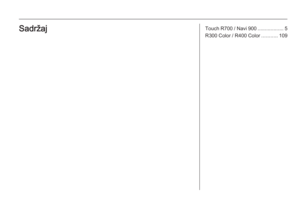 3
3 4
4 5
5 6
6 7
7 8
8 9
9 10
10 11
11 12
12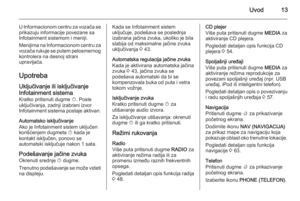 13
13 14
14 15
15 16
16 17
17 18
18 19
19 20
20 21
21 22
22 23
23 24
24 25
25 26
26 27
27 28
28 29
29 30
30 31
31 32
32 33
33 34
34 35
35 36
36 37
37 38
38 39
39 40
40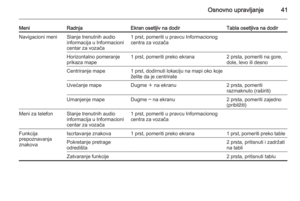 41
41 42
42 43
43 44
44 45
45 46
46 47
47 48
48 49
49 50
50 51
51 52
52 53
53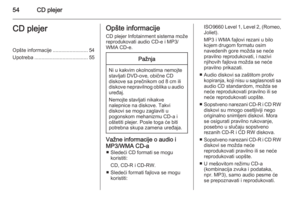 54
54 55
55 56
56 57
57 58
58 59
59 60
60 61
61 62
62 63
63 64
64 65
65 66
66 67
67 68
68 69
69 70
70 71
71 72
72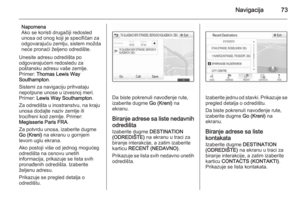 73
73 74
74 75
75 76
76 77
77 78
78 79
79 80
80 81
81 82
82 83
83 84
84 85
85 86
86 87
87 88
88 89
89 90
90 91
91 92
92 93
93 94
94 95
95 96
96 97
97 98
98 99
99 100
100 101
101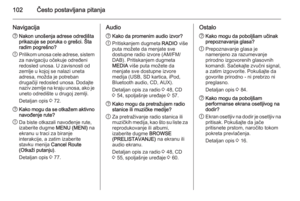 102
102 103
103 104
104 105
105 106
106 107
107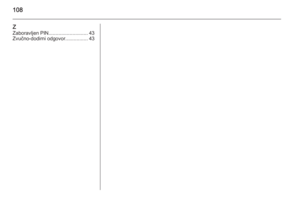 108
108 109
109 110
110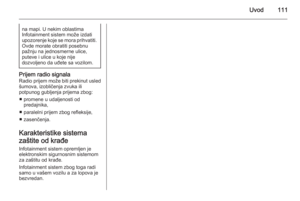 111
111 112
112 113
113 114
114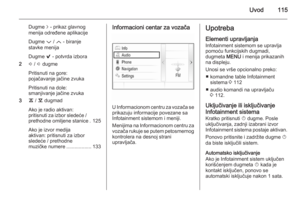 115
115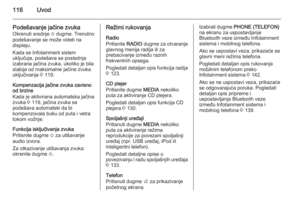 116
116 117
117 118
118 119
119 120
120 121
121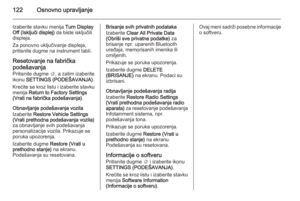 122
122 123
123 124
124 125
125 126
126 127
127 128
128 129
129 130
130 131
131 132
132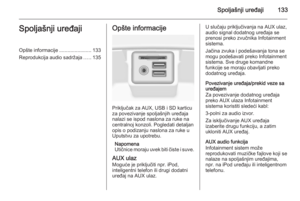 133
133 134
134 135
135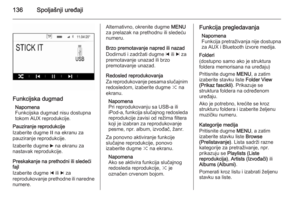 136
136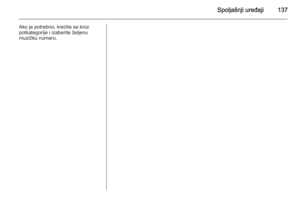 137
137 138
138 139
139 140
140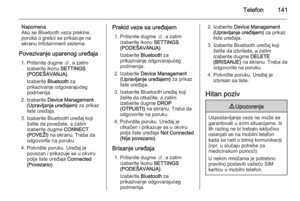 141
141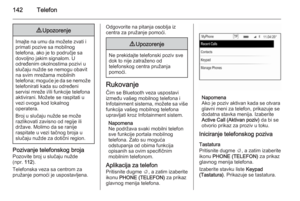 142
142 143
143 144
144 145
145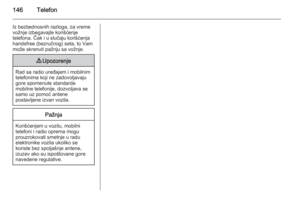 146
146 147
147 148
148 149
149 150
150